Giống như hầu hết các ngân hàng khác, Techcombank cũng cung cấp dịch vụ Internet Banking cho các khách hàng của mình. Hầu hết những người mới đăng ký thẻ ngân hàng lần đầu tiên đều rất mơ hồ về dịch vụ này. Nếu có biết thì cũng chỉ nghe tên chứ không hiểu sâu về nó. Vì vậy, ở trong bài viết này chúng tôi sẽ hướng dẫn mọi người cách đăng ký dịch vụ Internet Banking hay còn gọi là F@st i-bank cho thẻ ATM Techcombank của bạn và hướng dẫn đăng nhập vào Techcombank Internet Banking để sử dụng nhé.
Mọi người lưu ý là dịch vụ F@st Mobile của Techcombank dùng chung tài khoản, mật khẩu với dịch vụ F@st i-bank nhé.F@st Mobile sử dụng trên nền tảng ứng dụng điện thoại còn F@st i-bank trên nền tảng Website.
F@st i-Bank (Internet Banking) là dịch vụ cho phép khách hàng tra cứu mọi thông tin về các tài khoản tiền gửi, tài khoản tiết kiệm , thực hiện các giao dịch chuyển tiền, trả nợ…bằng cách truy cập vào trang chủ của Techcombank https://ib.techcombank.com.vn/ , và đăng nhập vào dịch vụ F@st i-Bank.
Dịch vụ này cho phép khách hàng có thể thực hiện các giao dịch trực tuyến một cách nhanh chóng và thuận tiện nhất mà không cần phải ra các quầy giao dịch của Techcombank.
Một vài tính năng chính của Techcombank Internet Banking:
Quản lý tài chính cá nhân trực tuyến
Hiện tại để đăng ký dịch vụ Internet Banking của Techcombank bạn sẽ có 2 cách để đăng ký bao gồm đăng ký online tại nhà và đăng ký offline tại chi nhánh ngân hàng Techcombank và dưới đây mình sẽ hướng dẫn chi tiết 2 cách đó.
Trước tiên, để đăng ký dịch vụ Internet Banking của Techcombank thì bạn cần phải có tài khoản thanh toán (thẻ ATM) của ngân hàng này. Nếu bạn đã đủ đủ 18 tuổi chỉ cần mang theo CMND và đi tới các chi nhánh hoặc phòng giao dịch của Techcombank để thực hiện mở tài khoản thanh toán.Và nếu đã có tài khoản rồi thì bạn tiến hành làm theo các bước đưới đầy để đăng ký dịch vụ internet banking nhé.
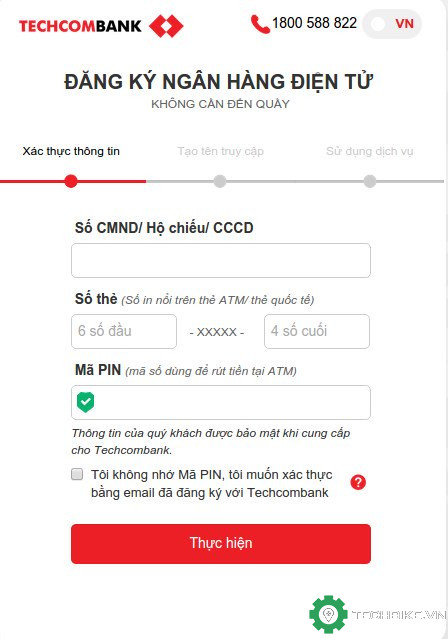 Sau khi điền xong bạn bấm Thực hiện để tiến hành chuyển sang bước 3 nhé.
Sau khi điền xong bạn bấm Thực hiện để tiến hành chuyển sang bước 3 nhé.
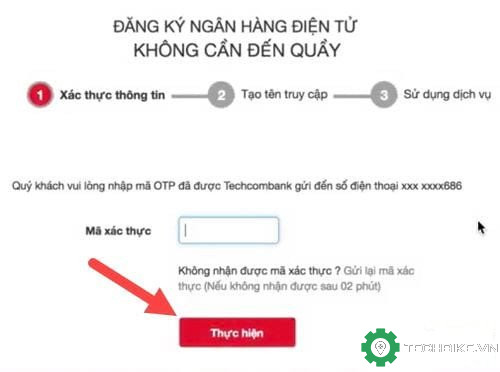
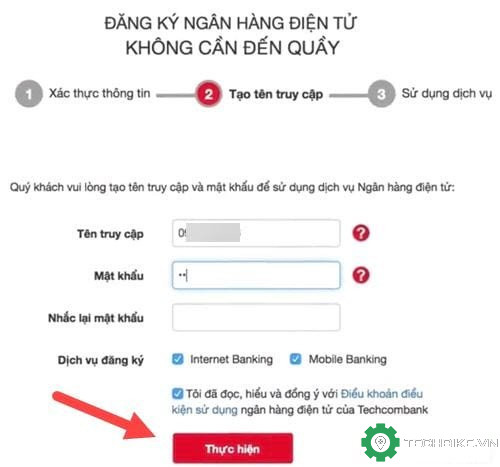
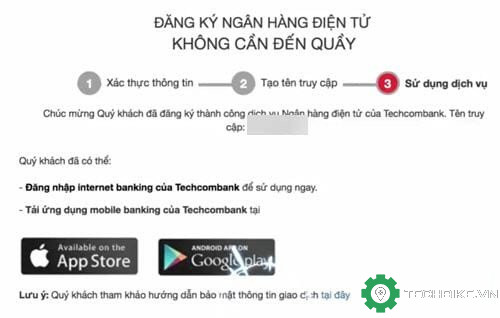
Chi tiết cách đăng nhập và sử dụng dịch vụ Internet banking (Fast-IBank) của Techcombank bạn kéo xuống phần 3 để xem nhé.
Để thuận tiện cho khách hàng, Techcombank cung cấp danh sách chi nhánh và ATM theo tỉnh thành trên toàn quốc bạn có thể xem thông tin bên dưới đây để đến đăng ký dịch vụ F@st i-bank:
https://www.techcombank.com.vn/mang-luoi-dia-diem-atm/danh-sach-chi-nhanh-phong-giao-dich-va-atm
Sau khi đăng ký thành công ở quầy giao dịch thì bạn sẽ nhận được một tin nhắn SMS gửi về thông tin đăng nhập dịch vụ này với tên tài khoản và mật khẩu.
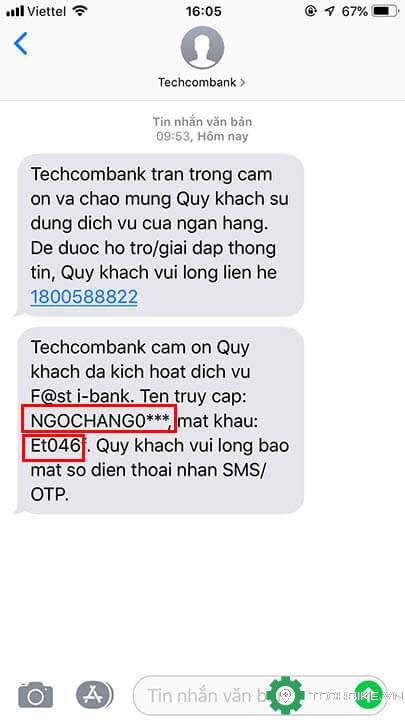 Bạn sẽ đổi lại mật khẩu ngay lần đầu tiên đăng nhập vào dịch vụ Internet banking và dưới đây là hướng dẫn cách đăng nhập và sử dụng.
Bạn sẽ đổi lại mật khẩu ngay lần đầu tiên đăng nhập vào dịch vụ Internet banking và dưới đây là hướng dẫn cách đăng nhập và sử dụng.
Sau khi bạn đã có tài khoản Internet Banking thì có thể đăng nhập để thực hiện các dịch vụ của ngân hàng Techcombank. Dưới đây là hướng dẫn về cách đăng nhập vào sử dụng dịch vụ.
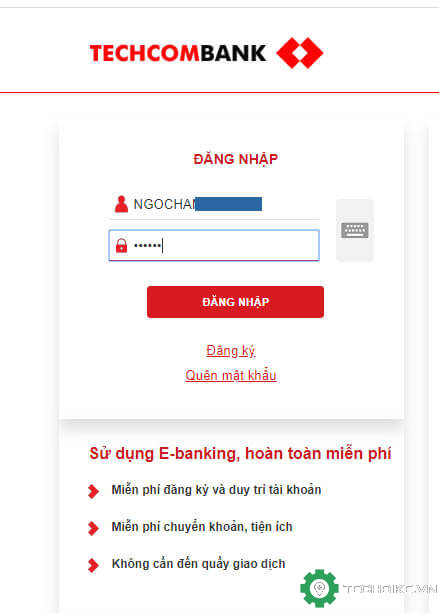
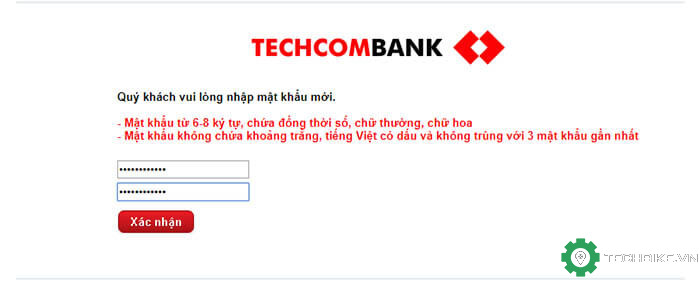
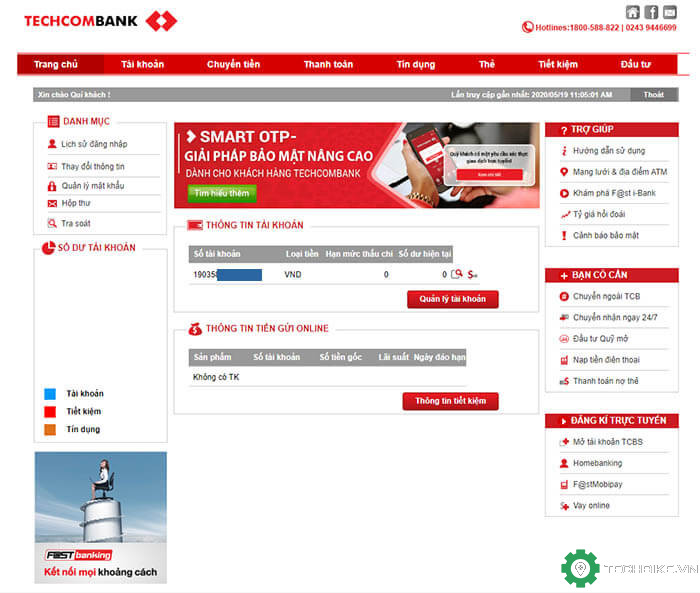
Vậy là bạn đã hoàn thành xong các bước đăng ký và đăng nhập vào Techcombank Internet Banking (F@st i-bank) rồi đó. Bây giờ bạn có thể sử dụng các dịch vụ của ngân hàng này rồi. Nếu có bất cứ thắc mắc gì, hãy bình luận ở phần dưới bài viết này để được giải đáp nhé.
Mọi người lưu ý là dịch vụ F@st Mobile của Techcombank dùng chung tài khoản, mật khẩu với dịch vụ F@st i-bank nhé.F@st Mobile sử dụng trên nền tảng ứng dụng điện thoại còn F@st i-bank trên nền tảng Website.
Tin vui là hiện tại đa phần các dịch vụ cung cấp trên Internet banking của Techcombank đều miễn phí như chuyển tiền trong và ngoài hệ thống chính vì vậy mọi người ai có tài khoản Techcombank nên đăng ký dịch vụ này để sử dụng nhé.
I.Internet Banking (F@st i-bank) Techcombank là gì?
Dịch vụ này cho phép khách hàng có thể thực hiện các giao dịch trực tuyến một cách nhanh chóng và thuận tiện nhất mà không cần phải ra các quầy giao dịch của Techcombank.
Một vài tính năng chính của Techcombank Internet Banking:
Quản lý tài chính cá nhân trực tuyến
- Truy vấn và quản lý thông tin tài khoản, khoản vay, tài khoản tiết kiệm
- Truy vấn thông tin giao dịch thẻ tín dụng
- Chủ động đặt lịch thanh toán tự động cho tương lai
- Bảo mật thông tin, An toàn và Thuận tiện nhất.
- Gửi tiết kiệm chỉ từ 1 triệu đồng.
- Lãi suất hấp dẫn.
- Đăng ký Vay Online thuận tiện nhất
- Giải ngân ngay tại thời điểm yêu cầu với khách hàng vay cầm cố sổ tiết kiệm
- Thanh toán vé máy bay
- Thanh toán tiện điện lực.
- Thanh toán điện thoại trả sau, Nạp tiền điện thoại trả trước.
- Thanh toán phí bảo hiểm (Manulife, Prudential, Chubb…)
- Thanh toán thẻ tín dụng.
- Mua sắm trực tuyến với hàng hóa dịch vụ đa dạng tại các cổng thanh toán lớn tại Việt nam: eBay, TVshopping, muaban.net, VietnamAirline, AirMekong, Jetstar, Air Asia, Vietjet Air,,CGV, vinagame…
- Đăng ký Vay vốn online
- Đăng ký mở thẻ và kích hoạt tính năng thẻ online
- Đăng ký dịch vụ F@st-mobipay online
- Đăng ký dịch vụ truy vấn thông tin F@st-homebanking online
II. 2 Cách đăng ký tài khoản F@st i-bank tại Techcombank
Trước tiên, để đăng ký dịch vụ Internet Banking của Techcombank thì bạn cần phải có tài khoản thanh toán (thẻ ATM) của ngân hàng này. Nếu bạn đã đủ đủ 18 tuổi chỉ cần mang theo CMND và đi tới các chi nhánh hoặc phòng giao dịch của Techcombank để thực hiện mở tài khoản thanh toán.Và nếu đã có tài khoản rồi thì bạn tiến hành làm theo các bước đưới đầy để đăng ký dịch vụ internet banking nhé.
Cách 1.Đăng ký online tại nhà
Chắc hẳn mọi người ai cũng muốn đăng ký dịch vụ Internet Banking cho thẻ tài khoản Techcombank mình tại nhà đúng không và rất may Techcombank hỗ trợ điều này, cụ thể bạn làm theo các hướng dẫn sau đây nhé.- Bước 1: Đầu tiên bạn truy cập vào trang web Techcombank bên dưới đây để có thể thực hiện việc đăng ký online dịch vụ Fast-iBank : https://ib.techcombank.com.vn/ebr/Buoc1.3
- Bước 2:Bạn tiến hành điền thông tài khoản Techcombank của bạn để đăng ký.Ở đây bạn điền đầy đủ các các thông sau:
- Số CMND hoặc Hộ Chiếu hoặc CCCD
- 6 Số thẻ đầu và 4 số cuối
- Mã PIN: mật khẩu thẻ ATM của bạn
- Bước 3: Lúc này nếu thông tin bạn nhâp ở bước 2 đúng hết thì một mã OTP sẽ được gửi về số điện thoại đăng ký tài khoản Techcombank của bạn.Bạn tiến hành nhập mã OTP vào màn hình hiện tại để xác thực nhé.
- Bước 4: Sau khi xác thực thành công số điện thoại thì bước tiếp theo bạn sẽ tạo tên đăng nhập và mật khẩu đăng nhập để sử dụng dịch vụ Internet banking trên trang Webhttps://ib.techcombank.com.vn.Ở đây bạn có thể nhập tên đăng nhập và mật khẩu tùy ý, tuy nhiên mật khẩu lưu ý chỉ 6-8 kí tự thôi nhé bao gồm số và chữ.Sau đó tích vào 2 dịch vụ mà Internet Banking và Mobile Banking, đồng ý điều khoản và bấm Thực hiện.
- Bước 5: Tới đây là xong, bạn đã hoàn tất việc đăng ký dịch vụ ngân hàng điện tử Internet banking (Fast-IBank) của Techcombank thành công bằng hình thức online và bạn có thể sử dụng được dịch vụ này rồi đó.
Chi tiết cách đăng nhập và sử dụng dịch vụ Internet banking (Fast-IBank) của Techcombank bạn kéo xuống phần 3 để xem nhé.
Cách 2: Đăng ký trực tiếp tại quầy giao dịch
Nếu bạn cảm thấy cách 1 đăng ký online khó thực hiện thì có thể sử dụng cách thứ 2 là bạn đến trực tiếp ngân hàng Techcombank để nhờ nhân viên hỗ trợ đăng ký.Hoặc nếu như bạn chưa có tài khoản Techcombank luôn thì khi đăng ký làm thẻ nhớ nhờ nhân viên hỗ trợ đăng ký dịch vụ này luôn nhé.Khi đi bạn hãy nhớ chuẩn bị sẵn CMND/CCCD hoặc hộ chiếu nhé.
Để thuận tiện cho khách hàng, Techcombank cung cấp danh sách chi nhánh và ATM theo tỉnh thành trên toàn quốc bạn có thể xem thông tin bên dưới đây để đến đăng ký dịch vụ F@st i-bank:
https://www.techcombank.com.vn/mang-luoi-dia-diem-atm/danh-sach-chi-nhanh-phong-giao-dich-va-atm
Sau khi đăng ký thành công ở quầy giao dịch thì bạn sẽ nhận được một tin nhắn SMS gửi về thông tin đăng nhập dịch vụ này với tên tài khoản và mật khẩu.
III. Đăng nhập vào Techcombank Internet Banking
- Bước 1: Đầu tiên bạn truy cập vào trang Web Internet banking của Techcombank tại địa chỉ sau: https://ib.techcombank.com.vn/ .Bạn có thể sử dụng máy tính hoặc điện thoại để truy cập đều được nhé.
- Bước 2:Tiếp theo bạn tiến hành điền thông tin Tên tài khoản và Mật khẩu mà Techcombank đã cung cấp cho bạn ở hướng dẫn trên.
- Bước 3:Nếu bạn điền thông tin đúng và là lần đầu tiên đăng nhập thì lúc này Techcombank sẽ yêu cầu bạn đổi mật khẩu mới thay vì sử dụng mật khẩu mặc định mà Techcombank cung cấp.Bạn tiến hành nhập mật khẩu mới 2 lần nhớ là chỉ từ 6 - 8 kí tự và chứa đồng thời cả chữ Hoa, số và chữ thường nhé ví dụ: Matkhau1
- Bước 2: Sau khi đổi mật khẩu thành công bạn quy lại Bước 1 để vào lại trang đăng nhập Internet banking và tiến hành điền lại tài khoản và mật khẩu mới vừa thay đổi để đăng nhập là xong.Tới đây bạn đã đăng nhập thành công vào trang Internet banking (Fast-iBank) của Techcombank rồi đó.
Vậy là bạn đã hoàn thành xong các bước đăng ký và đăng nhập vào Techcombank Internet Banking (F@st i-bank) rồi đó. Bây giờ bạn có thể sử dụng các dịch vụ của ngân hàng này rồi. Nếu có bất cứ thắc mắc gì, hãy bình luận ở phần dưới bài viết này để được giải đáp nhé.
Sửa lần cuối bởi điều hành viên:

